[https://stock.adobe.com/images/businessman-using-computer-laptop-with-triangle-caution-warning-sing-for-notification-error-and-maintenance-concept/510612444?prev_url= detalhe]
Você está com problemas ao carregar uma página da web no seu navegador? Nesse caso, sua página da web pode estar fora do ar ou seu dispositivo pode ter um problema que impede seu acesso. Veremos as maneiras possíveis de resolver o problema para que você possa acessar seu site favorito.
As causas mais comuns do problema incluem página da Web que está inativa, conexão de Internet defeituosa, interrupções de DNS e muito mais. Você aprenderá como consertar todos esses elementos em sua máquina.
Confira nosso guia dedicado para erros específicos em sua página da Web
Se o seu navegador exibir um número de erro específico ao carregar sua página da Web, confira nosso guia dedicado a esse erro específico para saber como resolver o problema.
Os erros mais comuns que você pode encontrar em seu navegador são:
Se o seu navegador não exibir um número de erro, continue lendo para saber outras soluções.
Verifique se sua conexão com a Internet está funcionando
Nem é preciso dizer que você precisa de uma conexão ativa com a Internet para carregar páginas da web. Sua conexão de rede pode estar com problemas, fazendo com que suas páginas da web não carreguem.
Você pode verificar o status da sua conexão iniciando um navegador da Web no seu dispositivo e abrindo um site como Google ou Google. Se o seu site carregar, seu acesso à Internet está funcionando.
Se o seu site não carregar, sua conexão está com problemas. Nesse caso, tente resolver esses problemas você mesmo ou procure a ajuda da sua empresa de internet.
Verifique se a página da Web está fora do ar
A página da Web que você está tentando acessar pode estar inativa, fazendo com que seu navegador não carregue a página. É normal que problemas como esses ocorram.
Você pode verificar se seu site está enfrentando uma interrupção usando uma ferramenta on-line como Caiu para todo mundo ou só para mim. Abra este site em seu navegador, insira o link da sua página e o site informará se sua página está ativa ou inativa.
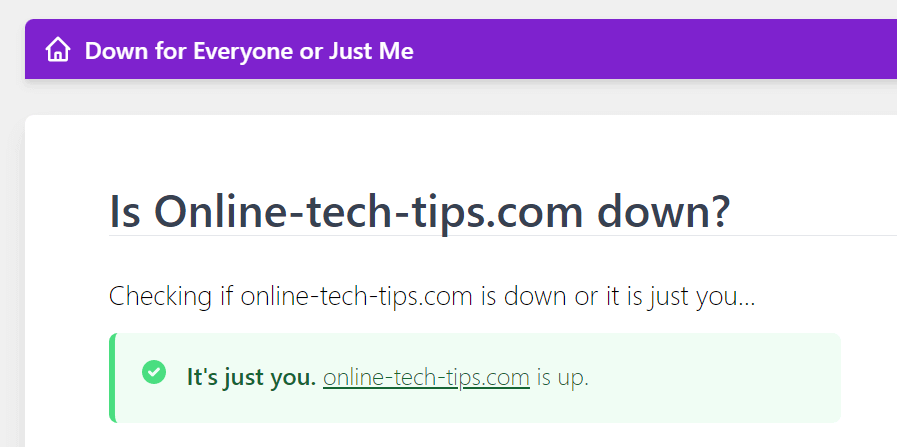
Se sua página da web estiver fora do ar, você não poderá fazer nada além de esperar que o webmaster do site resolva o problema e traga a página de volta..
Reinicie seu computador
Pequenos problemas do seu computador podem interferir no seu navegador, impossibilitando o carregamento de páginas da web. Nesse caso, você pode reinicie seu computador e possivelmente resolver seu problema.
Reinicie um PC com Microsoft Windows
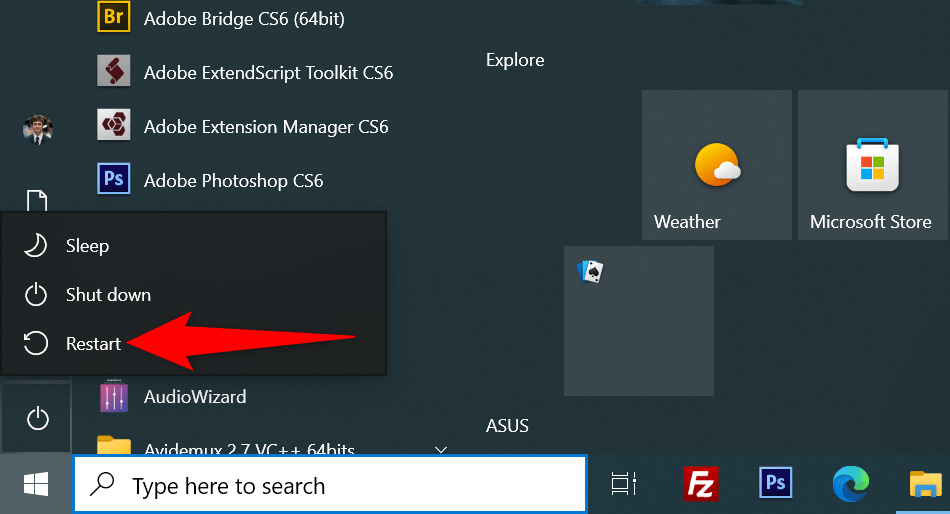
Reiniciar um Mac
Quando o computador ligar, abra o navegador da Web e inicie a página da Web.
Use um navegador diferente
Um dos motivos pelos quais sua página da Web não carrega é porque seu navegador tem um problema específico. Esses problemas baseados no navegador podem impedir seu acesso a vários sites e não apenas a páginas específicas.
Nesse caso, use outro navegador no seu computador e veja se o seu site carrega. Por exemplo, se você estiver usando o Google Chrome, mude para o Mozilla Firefox e tente carregar seu site.
Se o seu site carregar no outro navegador, o navegador anterior está com problema. Você pode tentar resolver o problema redefinindo ou reinstalar o navegador.
Verifique as extensões do seu navegador
Extensões de navegador às vezes afeta suas sessões de navegação na Web, fazendo com que algumas páginas da Web não abram. Seu problema pode ser resultado de um complemento do navegador com defeito.
Você pode verificar isso desativando ou removendo suas extensões e vendo se sua página carrega.
Desativar ou remover extensões no Chrome
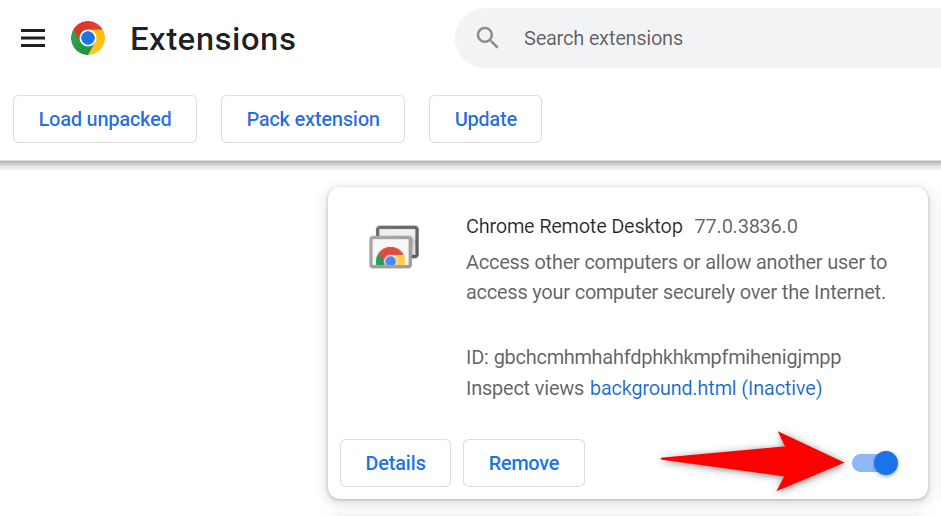
Desativar ou remover complementos no Firefox
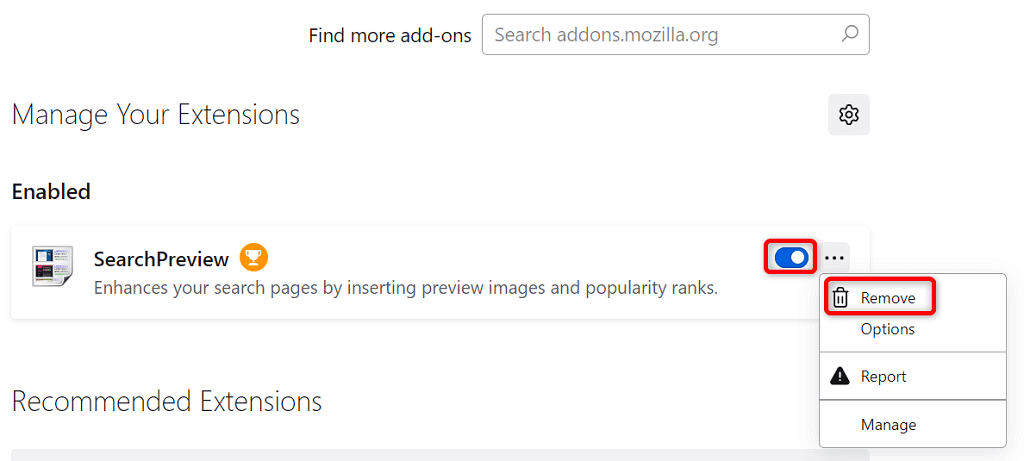
Altere seu servidor DNS
Seu servidor DNS ajuda seus navegadores a traduzir nomes de domínio em endereços IP. Você poderá ter problemas ao carregar páginas da web se o seu servidor DNS não estiver funcionando.
Nesse caso, você pode usar um servidor DNS alternativo para resolver seu problema.
Alterar o DNS no Windows
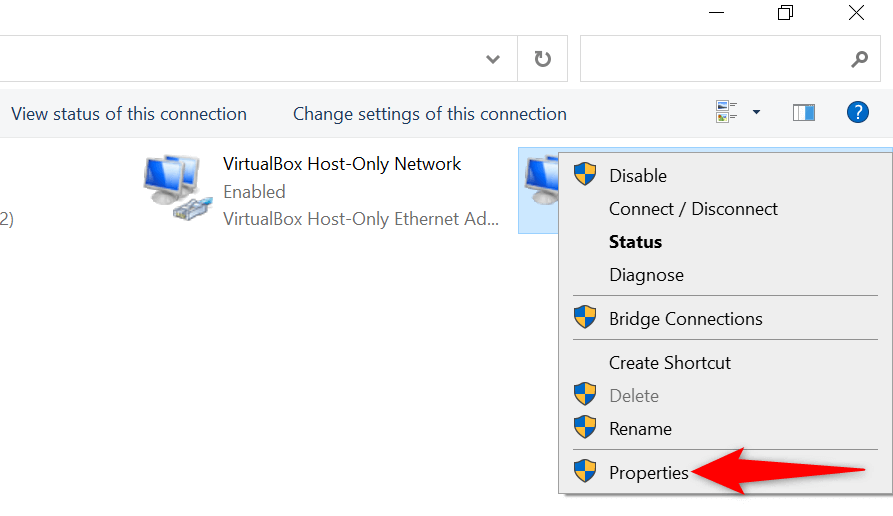
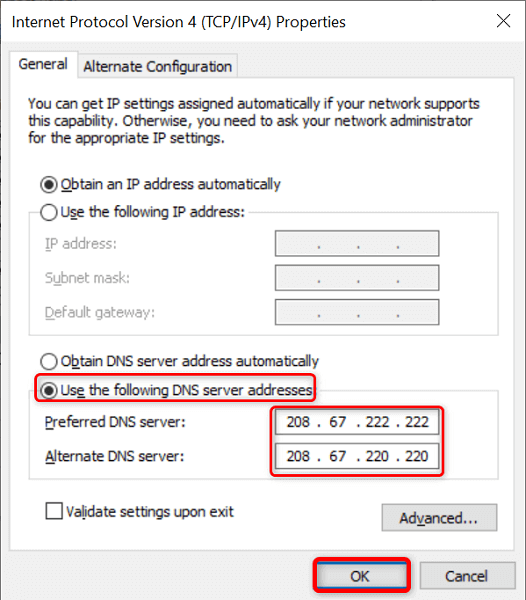
Altere o DNS no Mac
208.67.222.222
208.67.220.220
Use uma VPN
Um dos motivos pelos quais sua página da Web não carrega é porque seu provedor de serviços de Internet bloqueou seu site. Existem vários motivos pelos quais um ISP fará isso.
Felizmente, você pode contornar isso usando um VPN no seu dispositivo. Uma VPN transmite seus dados através de um servidor intermediário, permitindo que você contorne as restrições do seu ISP. Basta iniciar o seu aplicativo VPN, ativar o serviço e você estará pronto para acessar sua página da web.
Ver a versão em cache da sua página da Web.
Serviços como Google e Wayback Machine armazenam em cache suas páginas da web, permitindo que você visualize as versões mais antigas de suas páginas sempre que desejar. Isso permite que você acesse páginas da web que estão atualmente inacessíveis.
O Google geralmente tem apenas uma cópia recente da sua página da web, enquanto o Wayback Machine pode percorrer anos de história para permitir que você veja suas páginas da web.
Use o Google para ver a versão em cache da sua página
cache:URL
cache:https: //www.example.com/page.html
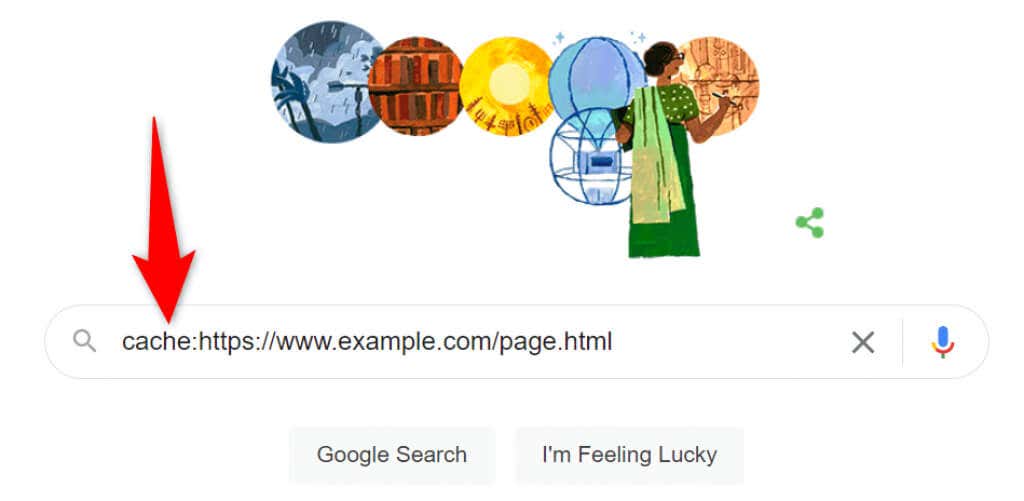
Use o Wayback Machine para acessar a versão em cache de uma página
Se o Google não tiver uma cópia salva da sua página da web, use o Wayback Machine da seguinte maneira:
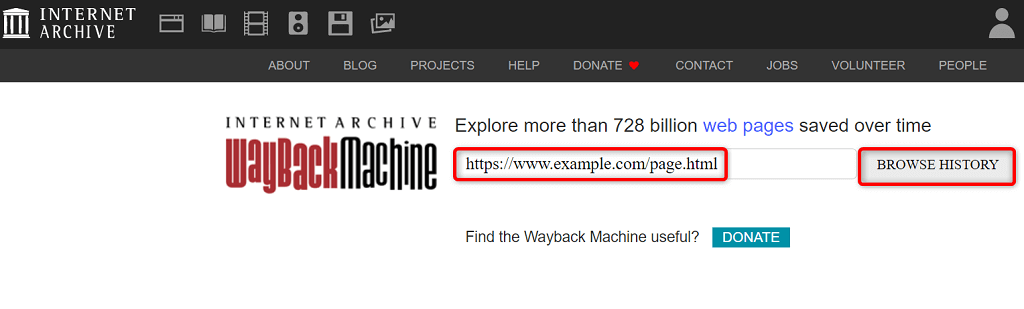
Solução de problemas de inacessibilidade de páginas da Web
Uma página da web pode não carregar por vários motivos no seu navegador. Depois de corrigir as causas comuns, como falha na conexão com a Internet e extensões problemáticas, suas páginas começarão a carregar como deveriam.
Esperamos que o guia permita que você acesse suas páginas favoritas na rede mundial de computadores.
.